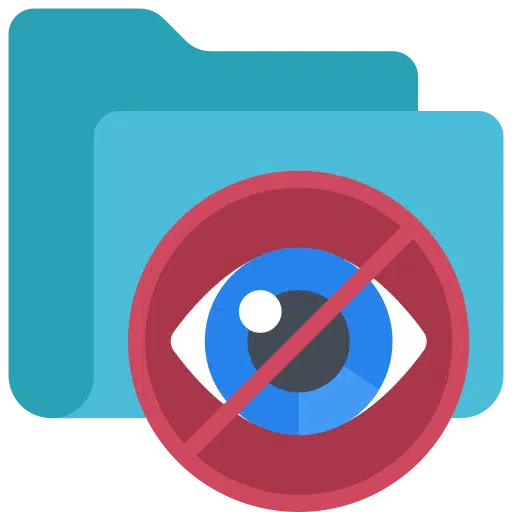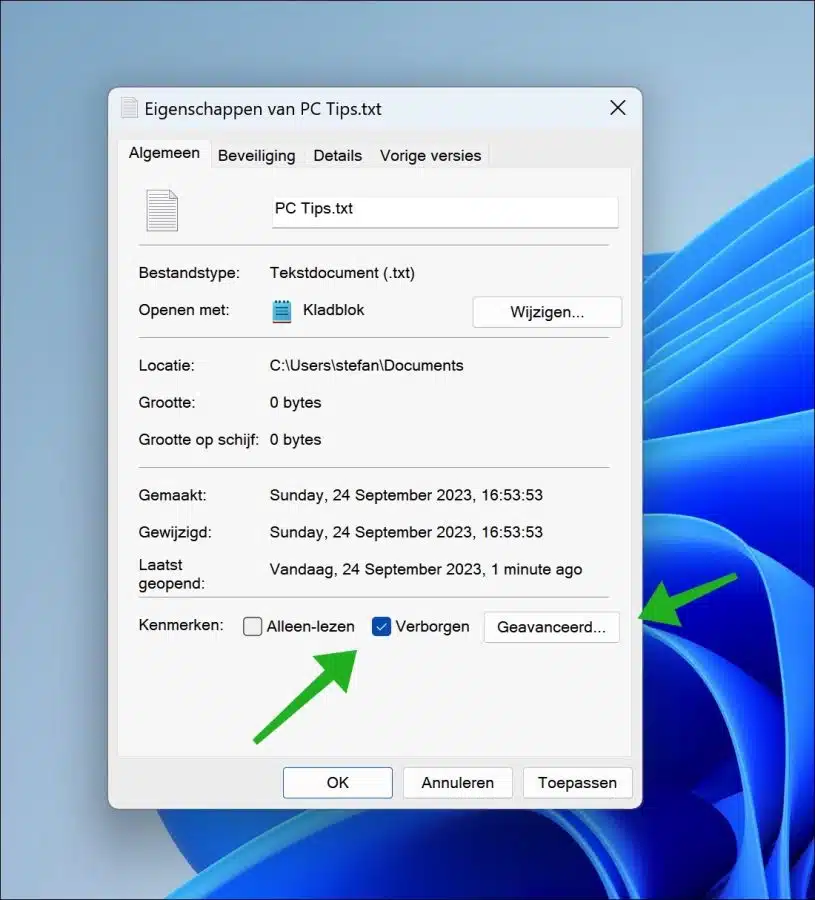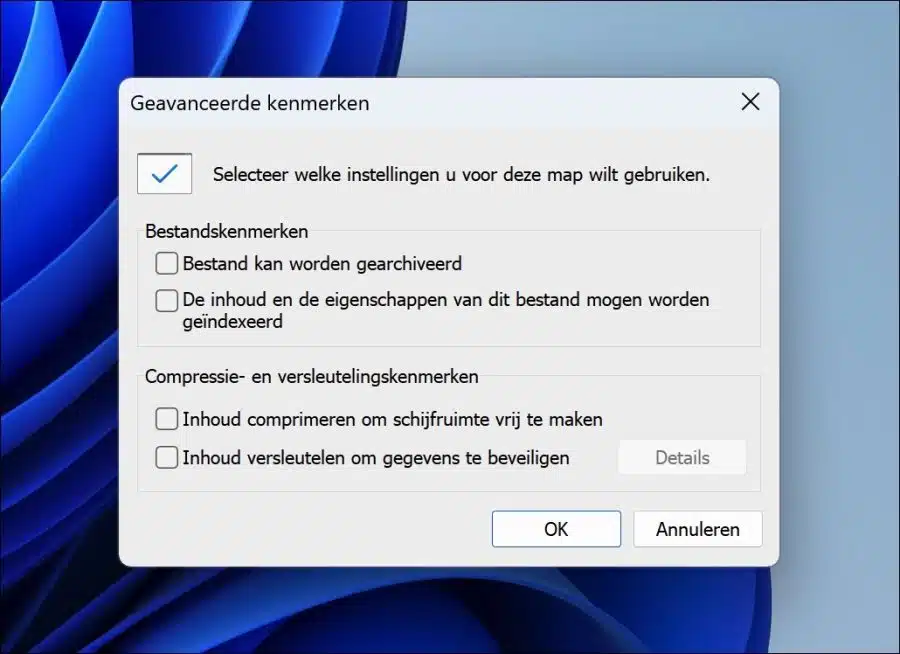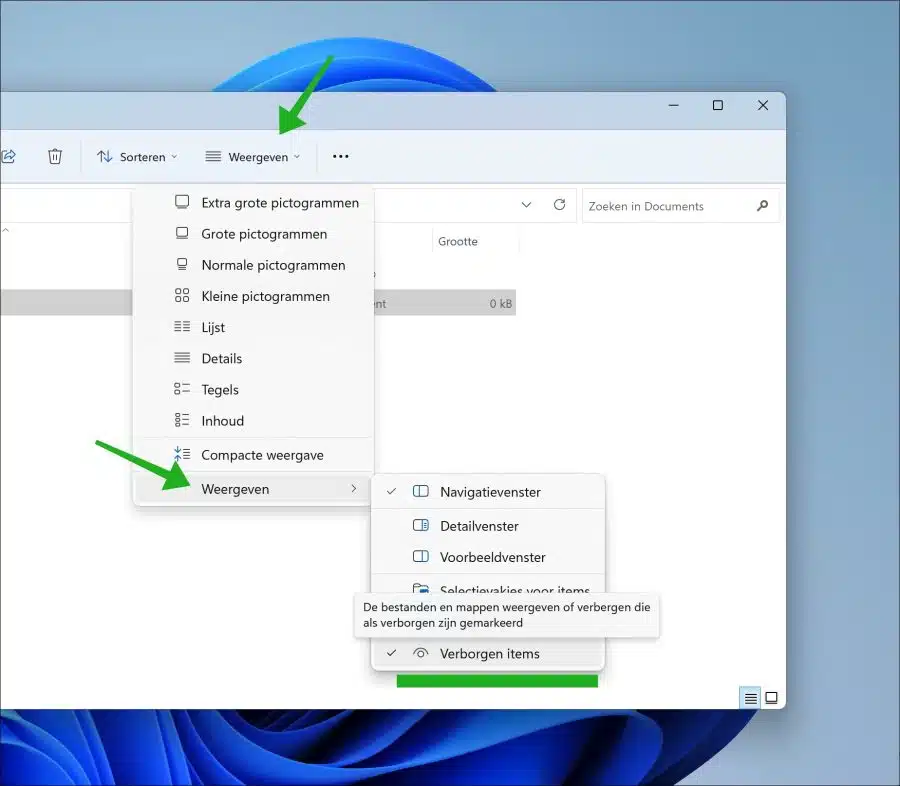您可以在 Windows 11 中隐藏文件或文件夹。通过隐藏文件或文件夹,您可以确保 其他用户 在您的计算机上您将无法再看到或打开这些文件。
某些文件或文件夹可能包含敏感信息,例如财务数据或密码。隐藏这些类型的文件或文件夹可以降低有人意外看到或访问它们的风险。
如果您不希望删除文件,它还有助于隐藏文件。这可能是偶然发生的,但也可能是故意的。例如,Windows 11 默认情况下会执行此操作 系统文件 这对于操作系统的运行至关重要。
在某些情况下,您可能想要暂时隐藏文件,例如,如果您正在进行演示并且想要阻止观众看到某些文件。不管是什么原因,这就是它的工作原理。
在 Windows 11 中隐藏文件或文件夹
要隐藏文件或文件夹,请右键单击它。然后单击菜单中的“属性”。
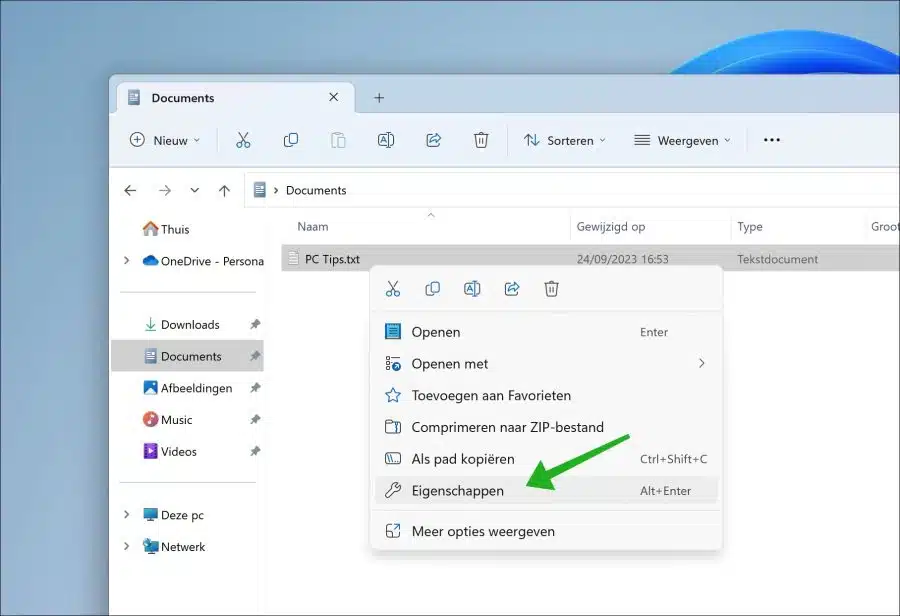
要隐藏文件或文件夹,请将属性更改为“隐藏”。单击“应用”和“确定”。
您现在已隐藏该文件或文件夹。您将不会再在 Windows资源管理器。您可以选择通过单击“高级”按钮为文件或文件夹提供某些高级功能。
例如,您可以通过取消选中“文件可以存档”选项来从存档中排除文件或文件夹。例如,归档的一个示例是 Windows 11 备份.
如果您不希望文件出现在 Windows 搜索(索引)中,那么您可以 排除文件夹 of 从索引中排除文件。
显示隐藏文件
你可以 总是显示隐藏文件 单击资源管理器中的“显示”按钮。然后再次单击“显示”并启用“隐藏项目”选项。您仍然会看到所有隐藏文件。
请记住,隐藏文件是一种可能的解决方案,但再次显示这些文件也很简单。更好的选择仍然是 加密文件.
我希望已经通知您这一点。感谢您的阅读!
阅读更多: 从“开始”菜单或已安装的应用程序隐藏程序。